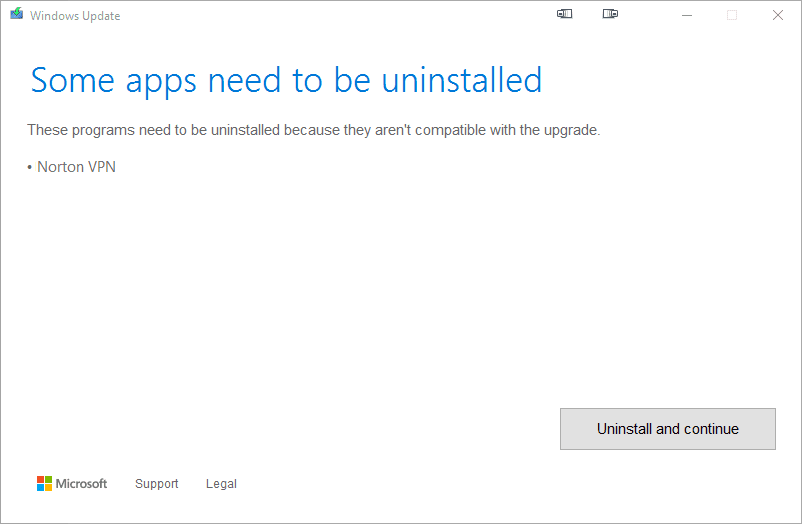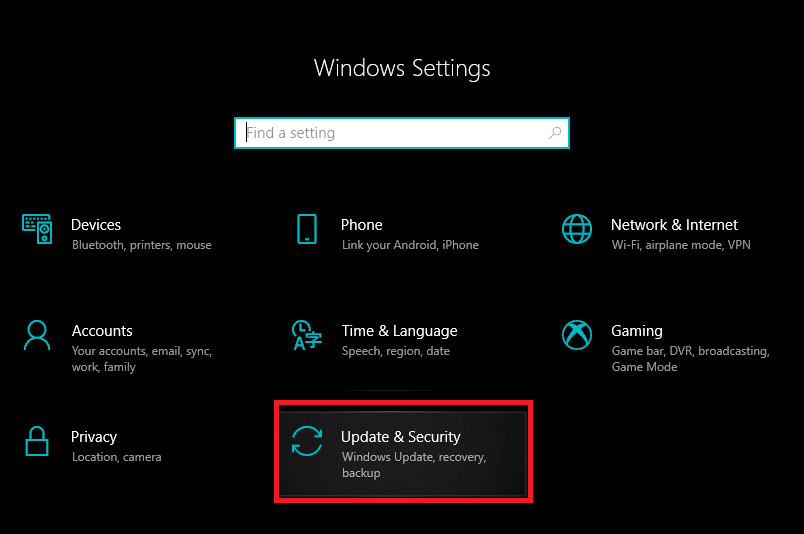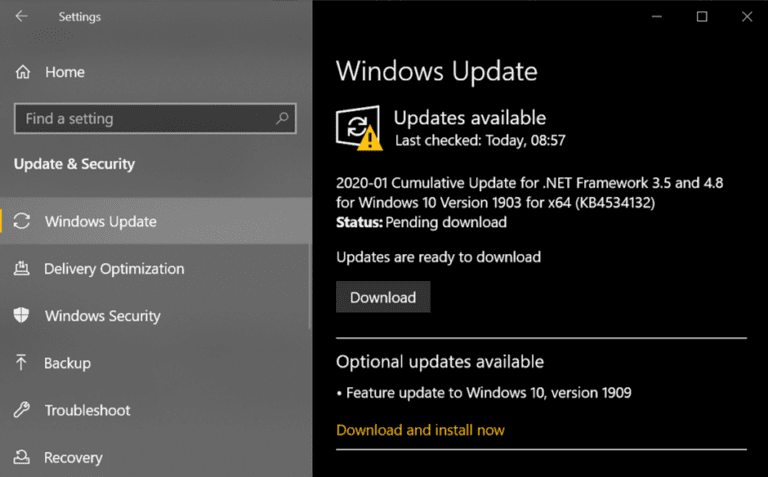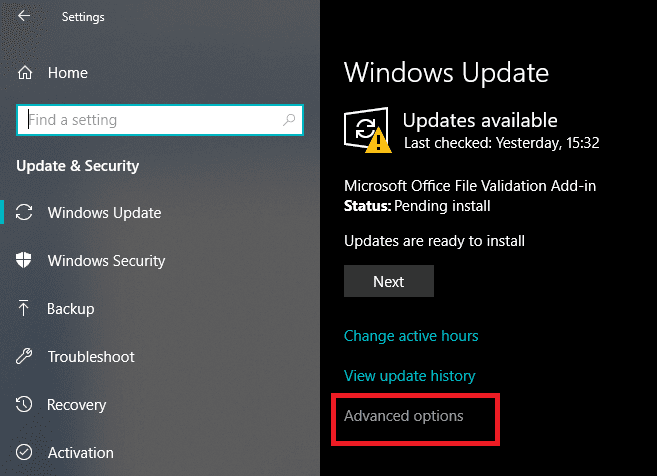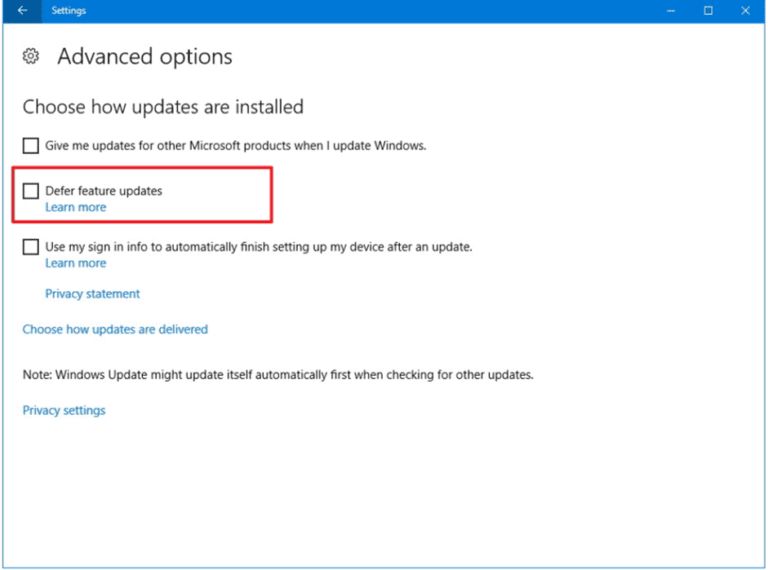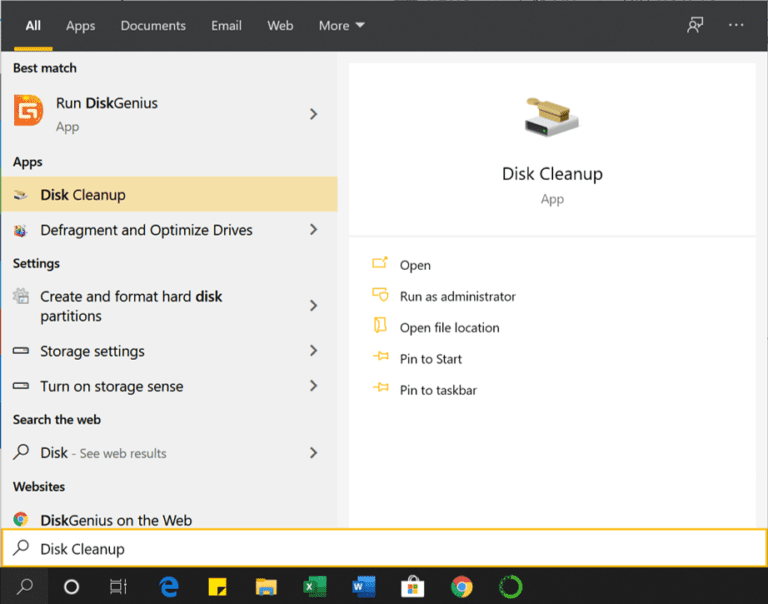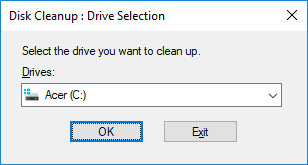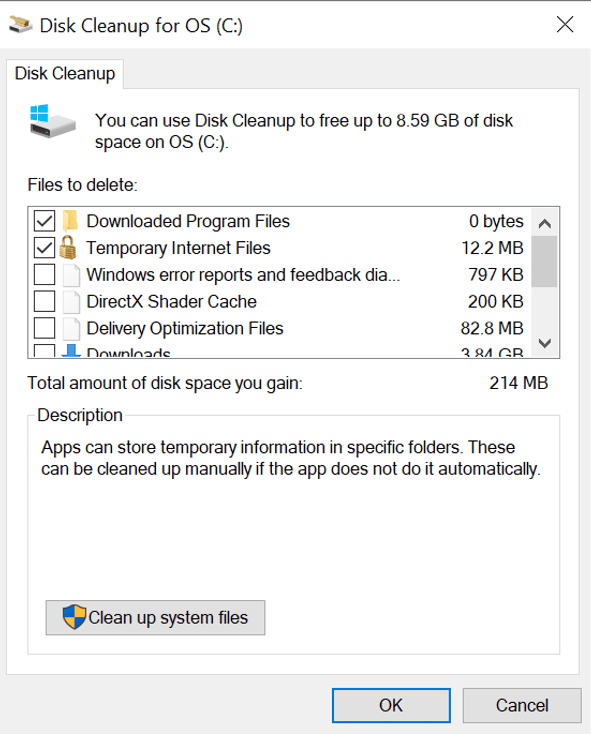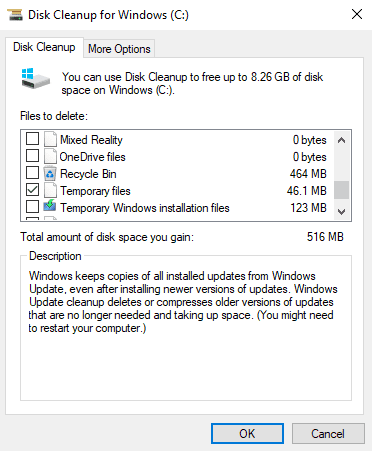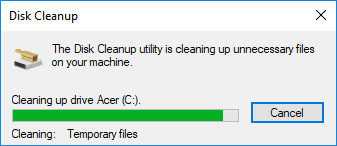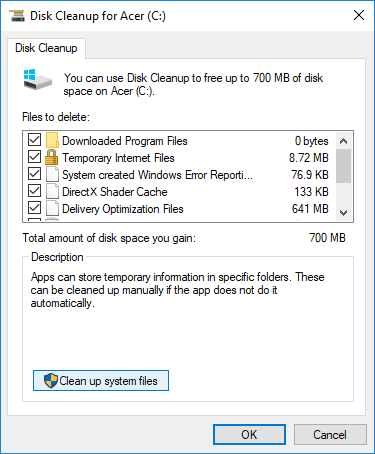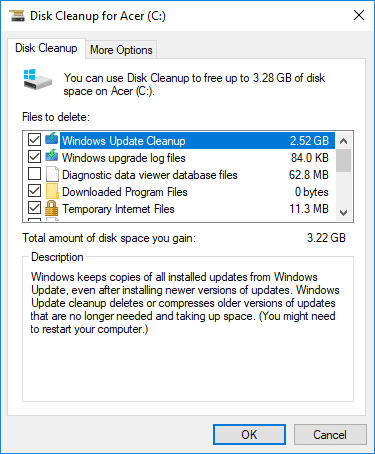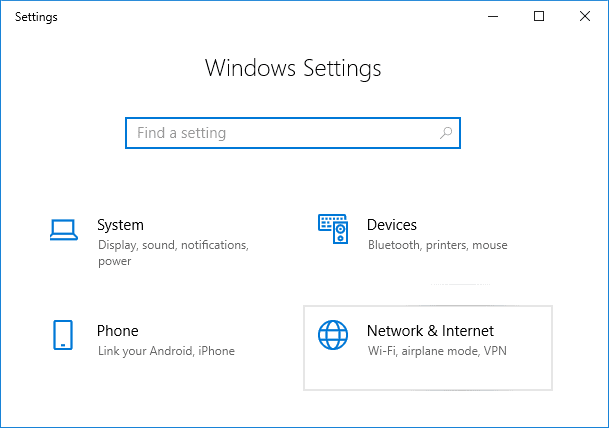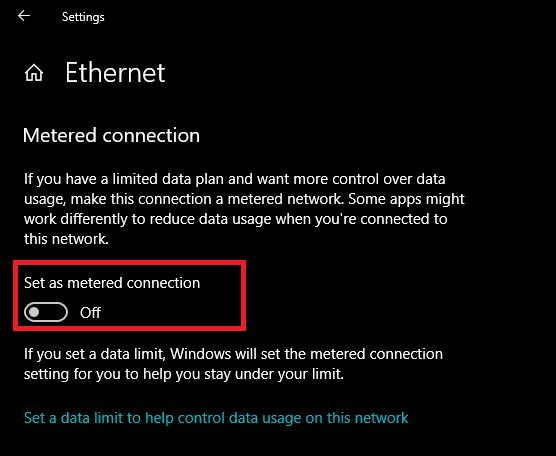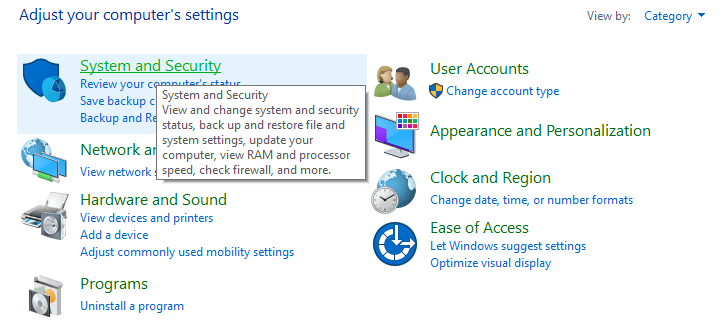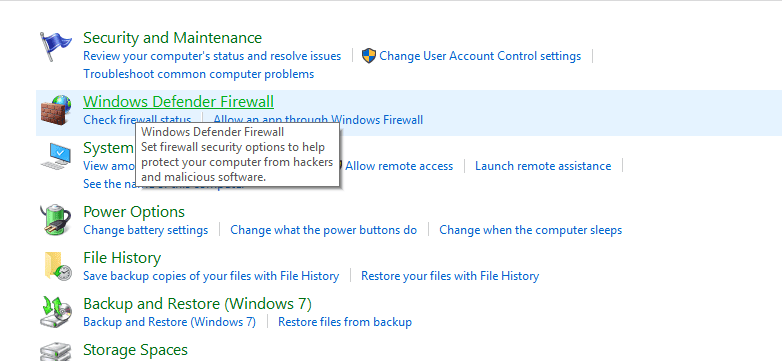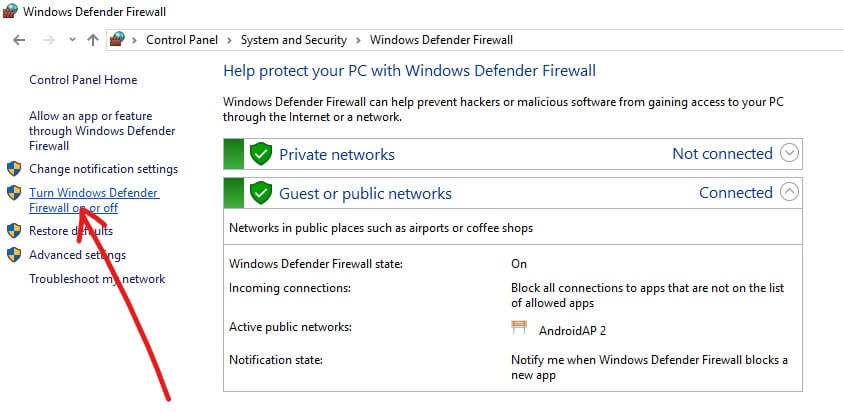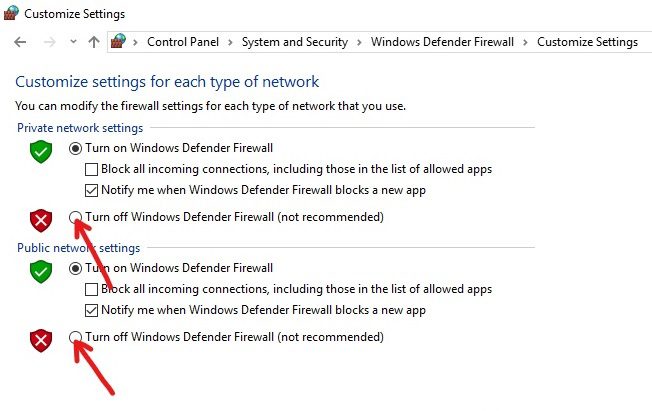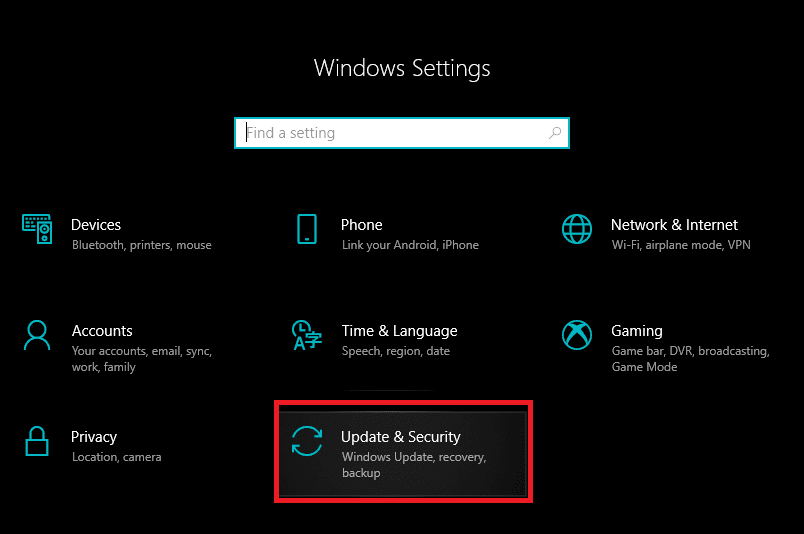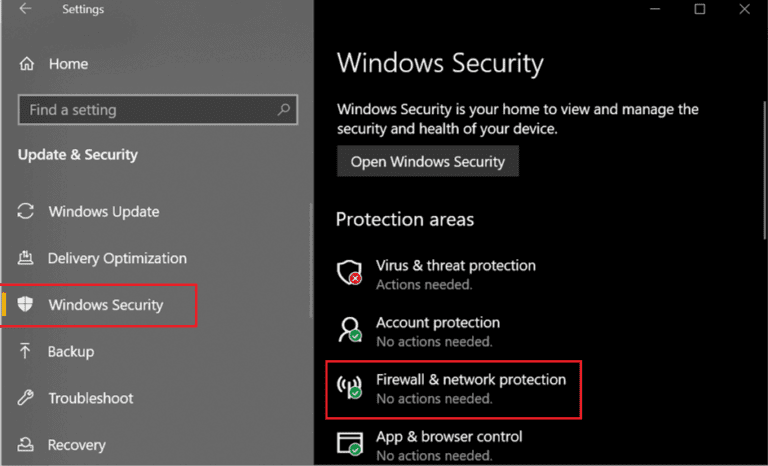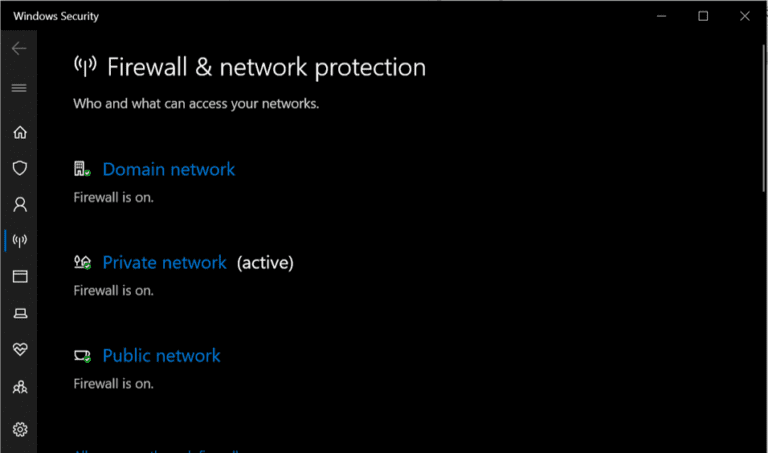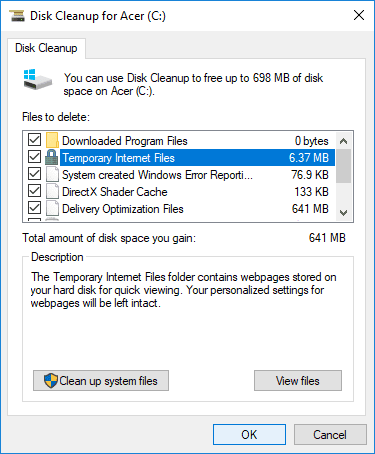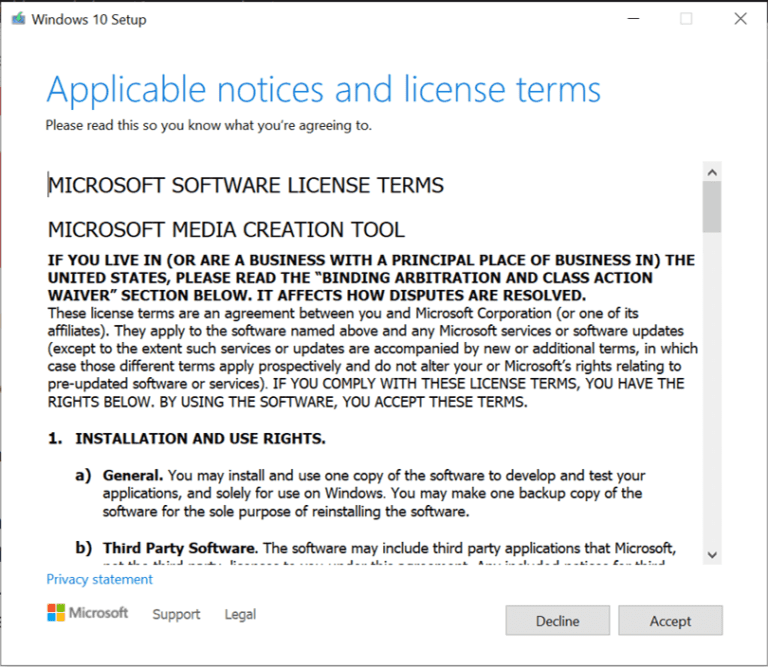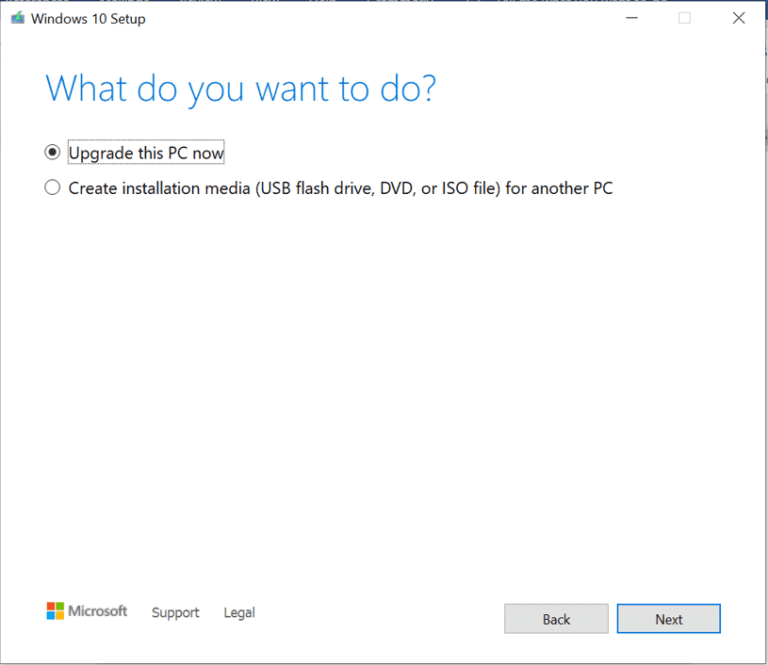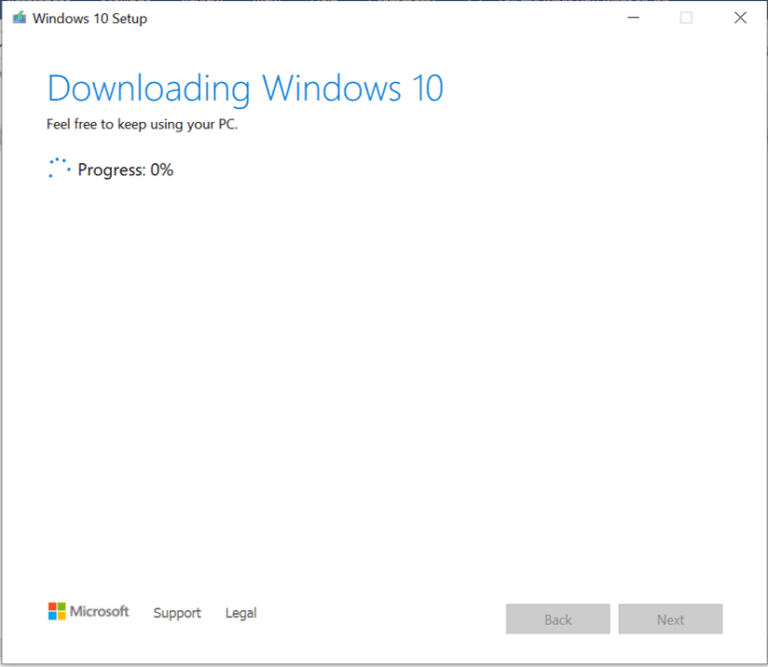Correctif impossible de télécharger la mise à jour pour les créateurs de Windows 10
Impossible d'en télécharger un autre تحديث Créateurs Windows 10? Si tel est le cas, ne vous inquiétez pas, car vous pouvez facilement télécharger et installer les dernières mises à jour Windows de certaines manières.
Windows 10 Creators Update est une mise à jour majeure pour tous les ordinateurs Windows. Cette mise à jour fournit des fonctionnalités intéressantes à ses utilisateurs et, surtout, Microsoft fournit cette mise à jour gratuitement. Cette dernière version maintient votre appareil à jour avec toutes les améliorations de sécurité et s'avère être une mise à jour majeure.
Lorsque la mise à jour commence, les utilisateurs la téléchargent et essaient Mise à niveau du matériel Leur ordinateur, mais c'est là que le vrai problème se pose. Les utilisateurs rencontrent de nombreux problèmes lors du téléchargement de ces mises à jour. Les appareils peuvent rencontrer des erreurs et des erreurs lors de la mise à niveau vers Creators Update. Si vous avez des problèmes similaires, vous êtes au bon endroit. Continuez à lire le guide pour résoudre un problème où la mise à jour de Windows 10 Creators ne peut pas être téléchargée.
Les différentes méthodes que vous pouvez utiliser pour résoudre les problèmes de mise à jour des créateurs sont les suivantes:
Correctif impossible de télécharger la mise à jour pour les créateurs de Windows 10
Étape 1: désactivez l'option de report des promotions
Si vous rencontrez une incapacité à télécharger le problème de mise à jour de Windows 10 Creators, vous devez désactiver l'option pour reporter les mises à niveau. Cette option empêche l'installation des mises à jour majeures. Étant donné que Creator Update est l'une des mises à jour majeures, donc en désactivant les options de mise à niveau différée, ce problème peut être résolu.
Pour désactiver Différer la mise à niveau Suivez ces étapes:
1. Ouvrez les paramètres avec une clé Windows + je Cliquez sur une option Mise à jour et sécurité Dans la fenetre Paramètres.
2. Sous Mise à jour et sécurité, cliquez sur Windows Update Dans le menu contextuel.
3. Cliquez sur le bouton "Options avancées».
4. La boîte de dialogue qui s'ouvre contiendra une case à cocher à côté de l'option permettant de reporter les mises à niveau. S'inscrire Désélectionnez-la si elle est cochée.
Maintenant, une fois que vous avez désactivé l'option Différer les mises à niveau, consultez Mettre à niveau les créateurs. Vous pourrez désormais télécharger et installer la mise à niveau de Creator de manière transparente.
Étape 2: vérifiez votre stockage
Pour télécharger et installer des mises à jour critiques comme Creator Update, vous devez disposer d'espace libre sur votre système. Si vous n'avez pas assez d'espace sur votre disque dur, vous pouvez avoir des problèmes de téléchargement Mise à jour des créateurs.
tu as besoin de Libérer de l'espace sur le disque dur Votre profil en supprimant les fichiers inutilisés ou supplémentaires ou en transférant ces fichiers. Vous pouvez également créer de l'espace sur Le disque dur En supprimant les fichiers temporaires.
Pour nettoyer votre disque dur de ces fichiers temporaires, vous pouvez utiliser Outil de nettoyage de disque Inclus. Pour utiliser l'outil, procédez comme suit:
1. Ouvreznettoyage du disque"Utilisation de la recherche"Démarrer le menu" .
2. Sélectionnez le lecteur que vous souhaitez nettoyer et cliquez sur le bouton Ok.
3. Le nettoyage du disque s'ouvrira pour le lecteur sélectionné.
4. Faites défiler vers le bas et cochez la case à côté des fichiers temporaires et cliquez sur "Ok" .
5. Attendez quelques minutes Nettoyage de disque De l'achever.
6. Ouvrez à nouveau "nettoyage du disque"Drive C: , Cette fois, cliquez sur "Nettoyer les fichiers systèmeen bas.
7. Si demandé De vous UAC , Sélectionnez Oui, puis sélectionnez le lecteur Windows C : Encore une fois et cliquez sur OK.
8. Cochez maintenant ou décochez les éléments que vous souhaitez inclure ou exclure du Nettoyage de disque et cliquez sur OK.
Vous aurez maintenant de l'espace libre pour télécharger et installer la mise à jour de Windows Creator.
Étape 3: désactivez la connexion nominale
Empêche Connexion nominale La bande passante et la mise à niveau supplémentaires ne sont pas autorisées à fonctionner ou à télécharger. Par conséquent, le problème avec Creators Update peut être résolu en désactivant la connexion nominale.
Pour désactiver la connectivité nominale, procédez comme suit:
1. Ouvrir Paramètres Utiliser une clé Windows + je Cliquez sur l'option Réseau et Internet.
2. Cliquez sur une option Ethernet Dans le menu de gauche qui apparaît.
3. Dans Ethernet , Basculez le bouton à côté de Ensemble (désignation) En tant que connexion standardisée.
Maintenant, essayez de télécharger et d'installer la mise à jour du créateur. Votre problème peut maintenant être résolu.
Étape 4: désactivez l'antivirus et le pare-feu
Les logiciels antivirus et pare-feu bloquent les mises à jour et bloquent également les fonctions de mise à jour importantes. Ainsi, en le désactivant, votre problème peut être résolu. Pour désactiver ou désactiver le pare-feu Windows, Suivez ces étapes:
1. Ouvrir Panneau de contrôle Utilisation de l'option de recherche. Cliquez fuC'est une option d'ordre et de sécurité Dans la fenêtre qui s'ouvre.
2. Cliquez sur Mur Protection Windows Defender.
3. Dans le menu à l'écran, choisissez Option marche ou arrêt Activez le pare-feu Windows Defender.
4. Désactivez le pare-feu Windows Defender pour les réseaux privés et publics en cliquant sur le bouton en regard de l'option Désactiver le pare-feu Windows Defender.
5. Cliquez sur le bouton "Ok»Au bas de la page.
Après avoir terminé ces étapes, essayez de télécharger et d'installer la mise à jour des créateurs. Votre problème peut maintenant être résolu.
Si vous ne pouvez pas désactiver le pare-feu Windows à l'aide de la méthode ci-dessus, procédez comme suit:
1. Appuyez sur la touche Windows + I Pour ouvrir Paramètres Et puis cliquez sur “Mise à jour et sécurité" .
2. Dans le menu de gauche, cliquez sur Option Sécurité Windows.
3. Maintenant dans l'option des régions Protection , Cliquez Pare-feu et protection réseau.
4. Là, vous pouvez voir les deux Réseaux privés et publics.
5. Vous devez Désactivez le pare-feu pour les réseaux publics et privés.
6. Après avoir désactivé le pare-feu Windows, vous pouvez à nouveau essayer de mettre à niveau Windows 10.
Étape 5: mise à niveau ultérieure
Lorsqu'une nouvelle mise à jour est publiée, le serveur Windows Update est bondé, ce qui peut poser des problèmes lors du téléchargement. Si tel est le problème, vous devriez essayer de télécharger la mise à jour ultérieurement.
Étape 6: résoudre un problème de fichier manquant ou corrompu
Si vous rencontrez le message d'erreur 0x80073712 lors de la mise à niveau, vous devez comprendre que certains fichiers Mises à jour Windows La tâche est manquante ou corrompue, ce qui est important pour la mise à jour.
Vous devez supprimer ces fichiers endommagés. Pour cela, vous devez exécuter le Nettoyage de disque pour C: Drive. Pour cela, vous devez écrire Nettoyage de disque dans la barre de recherche Windows. Sélectionnez ensuite le lecteur C: (généralement sur lequel Windows 10 est installé) et supprimez les fichiers Windows temporaires. Après avoir supprimé les fichiers temporaires, accédez à "Mises à jour et sécurité", puis vérifiez à nouveau les mises à jour.
Étape 7: installer manuellement la mise à jour des créateurs de Windows 10 à l'aide de l'outil de création de supports
Si toutes les pratiques de mise à jour standard de Windows 10 échouent, vous pouvez également Mettez à jour votre ordinateur manuellement Avec l'aide de l'outil de création de médias.
1. Vous devez installer un outil de création de média pour ce processus. Pour l'installer, Allez sur ce lien.
2. Une fois le téléchargement terminé, ouvrez Outil de création de média.
3. Vous devez accepter "Accord d'utilisationEn cliquant sur le boutonAccepter" .
4. Dans la case "Que voulez-vous faire?" , Sélectionnez "Mettre à jour cet ordinateur maintenant" .
5. Après cela, assurez-vous de sélectionner l'option "Conserver vos fichiers et applications" pour protéger vos fichiers.
6. Cliquez "Installer«Mettez fin au processus.
Voici quelques solutions que vous pouvez essayer si vous rencontrez un problème «La mise à jour de Windows 10 Creators n'a pas pu être téléchargée». Nous espérons que ce guide vous aidera à résoudre les problèmes que vous avez rencontrés précédemment. N'hésitez pas à aborder tous les problèmes que vous rencontrez dans la section des commentaires.